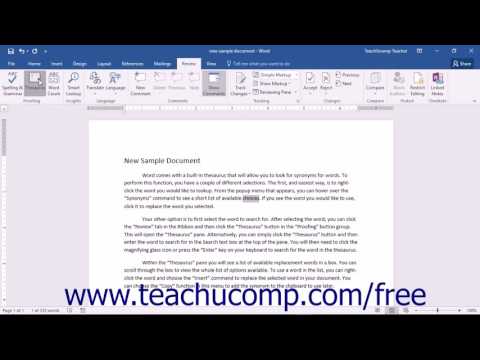Deze wikiHow leert je hoe je een synoniem voor een woord kunt opzoeken met behulp van de thesaurusfunctie van Microsoft Word.
Stappen

Stap 1. Open uw Word-document als het nog niet geopend is
Om dit te doen, kunt u dubbelklikken op het bestand zelf, of u kunt Microsoft Word openen en vervolgens de bestandsnaam selecteren in de lijst met recente documenten.

Stap 2. Zoek een woord waarvoor je de thesaurus wilt gebruiken
Als u de thesaurusfunctie in Microsoft Word gebruikt, krijgt u een lijst met alternatieven voor uw geselecteerde woord.

Stap 3. Selecteer het woord
Om dit te doen, klikt en sleept u met uw muis over het tekstgedeelte en laat u de muis los als u klaar bent. Achter de betreffende tekst verschijnt een blauwe achtergrond.

Stap 4. Klik met twee vingers (Mac) of klik met de rechtermuisknop (Windows) op het geselecteerde woord
Als u dit doet, wordt een vervolgkeuzemenu opgeroepen.

Stap 5. Selecteer Synoniemen
Deze optie staat bijna in het midden van het vervolgkeuzemenu. U zou links of rechts van het vervolgkeuzemenu een venster moeten zien verschijnen.

Stap 6. Klik op Thesaurus
Het staat bijna onder aan het pop-outvenster.
U kunt ook op een woord in het pop-outmenu klikken, aangezien de hier vermelde woorden synoniemen zijn voor het door u geselecteerde woord

Stap 7. Zoek een woord op het tabblad "Thesaurus"
Deze sectie bevindt zich aan de rechterkant van het Word-venster; alle woorden in dit venster worden beschouwd als synoniemen van het geselecteerde woord.

Stap 8. Klik op ▼ rechts van een woord
Als u dit doet, verschijnt er een vervolgkeuzemenu.
- U moet eerst het woord met uw muiscursor selecteren om dit pictogram te laten verschijnen.
- U kunt ook op het betreffende woord klikken om de synoniemen te bekijken.

Stap 9. Klik op Invoegen
Het staat bovenaan het vervolgkeuzemenu. Dit zal uw geselecteerde woord vervangen door zijn synoniem.